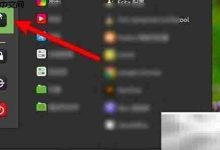电脑频繁自动重启通常由硬件过热、电源问题、内存或硬盘故障、系统驱动异常及病毒引起。首先检查散热情况,清理灰尘并监测温度;其次排查电源稳定性,更换老旧或劣质电源;接着重新插拔内存条并用Windows内存诊断工具检测,同时用CrystalDiskInfo检查硬盘健康;再进入安全模式卸载近期驱动更新,运行sfc /scannow修复系统文件,并通过事件查看器定位错误;最后进行全盘杀毒。若问题未解决,需送修专业机构检测主板等硬件。

电脑频繁自动重启,通常不是单一问题导致的,而是由硬件、软件或系统层面的多种因素引发。下面从几个常见方向分析可能的原因及应对方法。
硬件过热
这是最常见的原因之一。CPU、显卡或电源模块温度过高时,主板会触发保护机制自动重启,防止硬件损坏。
- 检查机箱内部是否积灰严重,影响散热
- 确认风扇(CPU、电源、机箱)是否正常运转
- 使用如 HWMonitor、Core Temp 等工具查看运行温度
- 重新涂抹硅脂,改善CPU与散热器接触效果
电源问题
电源不稳定或功率不足也会导致突然重启,尤其是在高负载时(如玩游戏、渲染视频)。
- 尝试更换电源测试,尤其是老旧或杂牌电源
- 检查电源线和插座接触是否良好
- 避免多个高功耗设备共用同一插座
内存或硬盘故障
内存条松动、老化或存在坏道会导致系统崩溃并重启。
- 关机后拔插内存条,清理金手指,确保安装牢固
- 使用 Windows 自带的“Windows 内存诊断”工具检测内存
- 检查硬盘健康状态,可用 CrystalDiskInfo 查看是否有坏道或预警
系统或驱动问题
系统文件损坏、不兼容的驱动程序或更新失败也可能引发蓝屏后自动重启。
- 进入“高级启动选项”,尝试“最后一次正确配置”或安全模式
- 卸载最近安装的驱动或更新,特别是显卡、主板芯片组驱动
- 运行 sfc /scannow 命令修复系统文件
- 查看事件查看器(Event Viewer)中的“系统日志”,定位错误代码
病毒或恶意软件
某些病毒会干扰系统运行,导致异常重启。
- 使用杀毒软件进行全盘扫描
- 注意是否有异常进程占用资源
- 避免访问不明网站或下载来路不明的软件
基本上就这些。如果以上方法排查后问题依旧,建议送修专业机构进一步检测主板或其他核心部件是否存在隐患。自动重启虽常见,但长期忽视可能损伤硬件。

 路由网
路由网